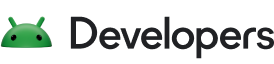TextField cho phép người dùng nhập và sửa đổi văn bản. Bạn có thể sử dụng hai loại trường văn bản: trường văn bản dựa trên trạng thái và trường văn bản dựa trên giá trị. Chọn loại nội dung mà bạn muốn hiển thị:
Bạn nên sử dụng các trường văn bản dựa trên trạng thái vì các trường này cung cấp phương pháp quản lý trạng thái của TextField một cách đầy đủ và đáng tin cậy hơn. Bảng sau đây trình bày những điểm khác biệt giữa các loại trường văn bản này, đồng thời nêu các lợi thế chính mà trường văn bản dựa trên trạng thái mang lại:
Tính năng |
Trường văn bản dựa trên giá trị |
Trường văn bản dựa trên trạng thái |
Lợi ích dựa trên trạng thái |
|---|---|---|---|
Quản lý trạng thái |
Cập nhật trạng thái trường văn bản bằng lệnh gọi lại |
Sử dụng rõ ràng đối tượng |
|
Biến đổi hình ảnh |
Sử dụng |
Sử dụng |
|
Giới hạn dòng |
Chấp nhận |
Sử dụng |
|
Trường văn bản bảo mật |
Không áp dụng |
|
|
Trang này mô tả cách triển khai TextField, nhập kiểu TextField và định cấu hình các tuỳ chọn TextField khác, chẳng hạn như tuỳ chọn bàn phím và biến đổi trực quan dữ liệu đầu vào của người dùng.
Chọn phương thức triển khai TextField
Có hai cấp độ triển khai TextField:
TextFieldlà cách triển khai Material Design. Bạn nên chọn cách triển khai này vì cách này tuân theo các nguyên tắc Material Design:- Kiểu mặc định là filled
OutlinedTextFieldlà phiên bản định kiểu đã vẽ đường viền
BasicTextFieldcho phép người dùng chỉnh sửa văn bản thông qua bàn phím phần cứng hoặc phần mềm, nhưng không cung cấp đồ trang trí như gợi ý hoặc phần giữ chỗ.
TextField( state = rememberTextFieldState(initialText = "Hello"), label = { Text("Label") } )
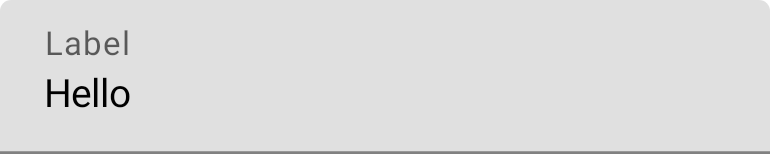
OutlinedTextField( state = rememberTextFieldState(), label = { Text("Label") } )
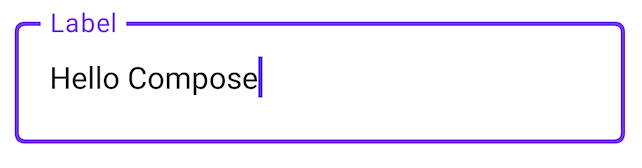
Kiểu TextField
TextField và BasicTextField có chung nhiều thông số phổ biến để tuỳ chỉnh.
Danh sách đầy đủ cho TextField có trong mã nguồn TextField. Đây là danh sách không đầy đủ một vài thông số hữu ích:
textStylelineLimits
TextField( state = rememberTextFieldState("Hello\nWorld\nInvisible"), lineLimits = TextFieldLineLimits.MultiLine(maxHeightInLines = 2), placeholder = { Text("") }, textStyle = TextStyle(color = Color.Blue, fontWeight = FontWeight.Bold), label = { Text("Enter text") }, modifier = Modifier.padding(20.dp) )
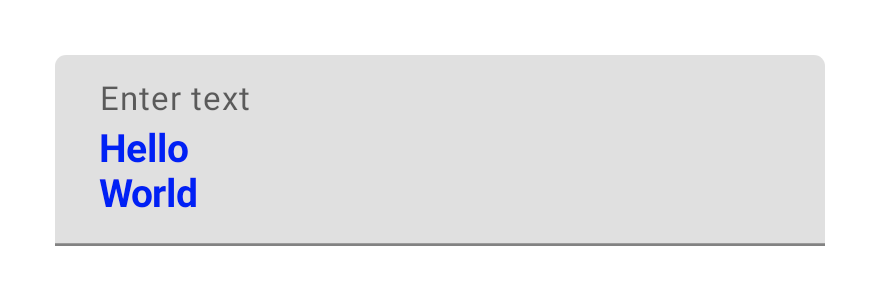
Bạn nên sử dụng TextField thay vì BasicTextField khi thiết kế yêu cầu một Material TextField hoặc OutlinedTextField. Tuy nhiên, bạn nên sử dụng BasicTextField khi xây dựng các thiết kế không cần trang trí từ thông số Material.
Định cấu hình giới hạn dòng
Thành phần kết hợp TextField hỗ trợ cuộn dọc theo một trục. Hành vi cuộn được xác định bằng tham số lineLimits. TextField được định cấu hình để cuộn một dòng theo chiều ngang, trong khi TextField nhiều dòng cuộn theo chiều dọc.
Sử dụng TextFieldLineLimits để chọn cấu hình dòng phù hợp cho TextField:
TextField( state = rememberTextFieldState(), lineLimits = TextFieldLineLimits.SingleLine )

Cấu hình SingleLine có các đặc điểm sau:
- Văn bản không bao giờ xuống dòng và không cho phép dòng mới.
TextFieldluôn có chiều cao cố định.- Nếu văn bản tràn, văn bản đó sẽ cuộn theo chiều ngang.
TextField( state = rememberTextFieldState("Hello\nWorld\nHello\nWorld"), lineLimits = TextFieldLineLimits.MultiLine(1, 4) )
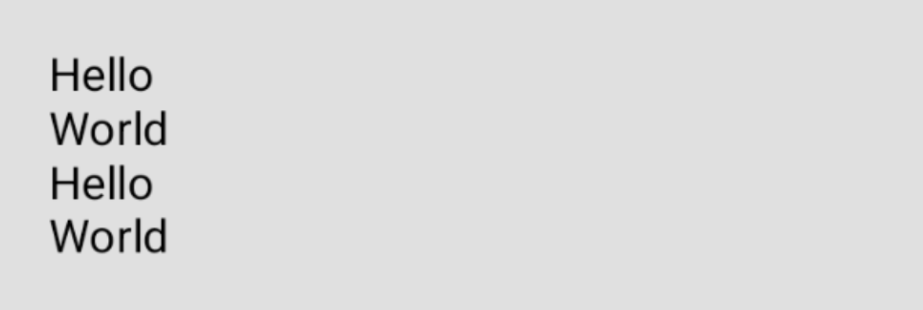
Cấu hình MultiLine có các đặc điểm sau:
- Chấp nhận hai tham số:
minHeightInLinesvàmaxHeightInLines. - Trường văn bản có chiều cao tối thiểu là
minHeightInLines. - Nếu văn bản tràn, văn bản đó sẽ được xuống dòng.
- Nếu văn bản cần nhiều dòng hơn, trường sẽ tăng lên cho đến khi cao
maxHeightInLinesvà cuộn theo chiều dọc.
Nhập kiểu bằng Brush API
Bạn có thể sử dụng Brush API để tạo kiểu nâng cao hơn trong TextField.
Phần sau đây mô tả cách bạn có thể sử dụng Bút vẽ để thêm hiệu ứng chuyển màu vào dữ liệu đầu vào TextField.
Để biết thêm thông tin về cách sử dụng Brush API để tạo kiểu văn bản, hãy xem phần Bật tính năng tạo kiểu nâng cao bằng Brush API.
Triển khai hiệu ứng chuyển màu bằng TextStyle
Để triển khai hiệu ứng chuyển màu khi bạn nhập trong TextField, hãy đặt bút vẽ bạn chọn là TextStyle cho TextField. Trong ví dụ này, chúng ta sử dụng một bút vẽ tích hợp với linearGradient để xem hiệu ứng chuyển màu cầu vồng khi văn bản được nhập vào TextField.
val brush = remember { Brush.linearGradient( colors = listOf(Color.Red, Color.Yellow, Color.Green, Color.Blue, Color.Magenta) ) } TextField( state = rememberTextFieldState(), textStyle = TextStyle(brush = brush) )
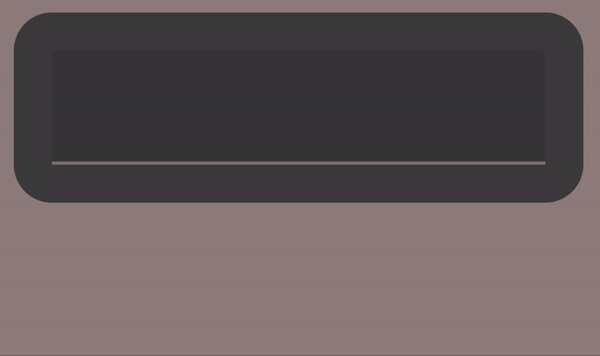
TextField.Quản lý trạng thái trường văn bản
TextField sử dụng một lớp phần tử giữ trạng thái chuyên dụng có tên là TextFieldState cho nội dung và lựa chọn hiện tại. TextFieldState được thiết kế để chuyển lên trên bất cứ khi nào phù hợp với cấu trúc của bạn. TextFieldState cung cấp 2 thuộc tính chính:
initialText: Nội dung củaTextField.initialSelection: Cho biết vị trí hiện tại của con trỏ hoặc lựa chọn.
Điểm khác biệt giữa TextFieldState với các phương pháp khác, chẳng hạn như lệnh gọi lại onValueChange, là TextFieldState đóng gói đầy đủ toàn bộ luồng đầu vào. Điều này bao gồm việc sử dụng đúng cấu trúc dữ liệu sao lưu, trình lọc và trình định dạng nội tuyến, đồng thời đồng bộ hoá tất cả nội dung chỉnh sửa đến từ nhiều nguồn.
Bạn có thể sử dụng TextFieldState() để chuyển trạng thái lên trên trong TextField. Để làm được điều này, bạn nên sử dụng hàm rememberTextFieldState().
rememberTextFieldState() tạo thực thể TextFieldState trong thành phần kết hợp, đảm bảo đối tượng trạng thái được ghi nhớ và cung cấp chức năng lưu và khôi phục tích hợp:
val usernameState = rememberTextFieldState() TextField( state = usernameState, lineLimits = TextFieldLineLimits.SingleLine, placeholder = { Text("Enter Username") } )
rememberTextFieldState có thể có tham số trống hoặc có giá trị ban đầu được truyền vào để biểu thị giá trị của văn bản khi khởi chạy. Nếu một giá trị khác được truyền trong quá trình kết hợp lại tiếp theo, thì giá trị của trạng thái sẽ không được cập nhật. Để cập nhật trạng thái sau khi khởi chạy, hãy gọi các phương thức chỉnh sửa trên TextFieldState.
TextField( state = rememberTextFieldState(initialText = "Username"), lineLimits = TextFieldLineLimits.SingleLine, )
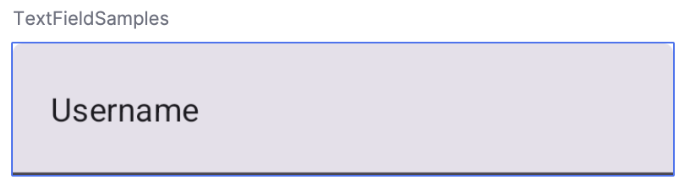
TextField với "Tên người dùng" làm văn bản ban đầu.Sửa đổi văn bản bằng TextFieldBuffer
TextFieldBuffer đóng vai trò là vùng chứa văn bản có thể chỉnh sửa, có chức năng tương tự như StringBuilder. Nó chứa cả nội dung văn bản và thông tin về lựa chọn hiện tại.
Bạn thường gặp TextFieldBuffer dưới dạng phạm vi trình nhận trên các hàm như TextFieldState.edit, InputTransformation.transformInput hoặc OutputTransformation.transformOutput. Trong các hàm này, bạn có thể đọc hoặc cập nhật TextFieldBuffer nếu cần. Sau đó, các thay đổi này sẽ được thực hiện với TextFieldState hoặc được chuyển xuống quy trình kết xuất trong trường hợp OutputTransformation.
Bạn có thể sử dụng các hàm chỉnh sửa chuẩn như append, insert, replace hoặc delete để sửa đổi nội dung của vùng đệm. Để thay đổi trạng thái lựa chọn, hãy trực tiếp đặt biến selection: TextRange hoặc sử dụng các hàm tiện ích như placeCursorAtEnd hoặc selectAll. Bản thân lựa chọn được biểu thị bằng một TextRange, trong đó chỉ mục bắt đầu là bao gồm và chỉ mục kết thúc là loại trừ.
TextRange có giá trị bắt đầu và kết thúc giống hệt nhau, chẳng hạn như (3, 3), biểu thị vị trí con trỏ không có ký tự nào được chọn.
val phoneNumberState = rememberTextFieldState() LaunchedEffect(phoneNumberState) { phoneNumberState.edit { // TextFieldBuffer scope append("123456789") } } TextField( state = phoneNumberState, inputTransformation = InputTransformation { // TextFieldBuffer scope if (asCharSequence().isDigitsOnly()) { revertAllChanges() } }, outputTransformation = OutputTransformation { if (length > 0) insert(0, "(") if (length > 4) insert(4, ")") if (length > 8) insert(8, "-") } )
Chỉnh sửa văn bản trong TextFieldState
Có một số phương thức cho phép bạn chỉnh sửa trạng thái trực tiếp thông qua biến trạng thái:
edit: Cho phép bạn chỉnh sửa nội dung trạng thái và cung cấp cho bạn các hàmTextFieldBufferđể bạn có thể sử dụng các phương thức nhưinsert,replace,append, v.v.val usernameState = rememberTextFieldState("I love Android") // textFieldState.text : I love Android // textFieldState.selection: TextRange(14, 14) usernameState.edit { insert(14, "!") } // textFieldState.text : I love Android! // textFieldState.selection: TextRange(15, 15) usernameState.edit { replace(7, 14, "Compose") } // textFieldState.text : I love Compose! // textFieldState.selection: TextRange(15, 15) usernameState.edit { append("!!!") } // textFieldState.text : I love Compose!!!! // textFieldState.selection: TextRange(18, 18) usernameState.edit { selectAll() } // textFieldState.text : I love Compose!!!! // textFieldState.selection: TextRange(0, 18)
setTextAndPlaceCursorAtEnd: Xoá văn bản hiện tại, thay thế bằng văn bản đã cho và đặt con trỏ ở cuối.usernameState.setTextAndPlaceCursorAtEnd("I really love Android") // textFieldState.text : I really love Android // textFieldState.selection : TextRange(21, 21)
clearText: Xoá tất cả văn bản.usernameState.clearText() // textFieldState.text : // textFieldState.selection : TextRange(0, 0)
Đối với các hàm TextFieldState khác, hãy xem tài liệu tham khảo về TextFieldState.
Sửa đổi dữ liệu đầu vào của người dùng
Các phần sau đây mô tả cách sửa đổi dữ liệu đầu vào của người dùng.
Biến đổi đầu vào cho phép bạn lọc dữ liệu đầu vào TextField trong khi người dùng đang nhập, trong khi biến đổi đầu ra định dạng dữ liệu đầu vào của người dùng trước khi hiển thị trên màn hình.
Lọc dữ liệu đầu vào của người dùng bằng phép biến đổi đầu vào
Biến đổi đầu vào cho phép bạn lọc dữ liệu đầu vào của người dùng. Ví dụ: nếu TextField nhận số điện thoại của Hoa Kỳ, bạn chỉ muốn chấp nhận 10 chữ số. Kết quả của InputTransformation được lưu trong TextFieldState.
Có các bộ lọc tích hợp cho các trường hợp sử dụng InputTransformation phổ biến. Để giới hạn chiều dài, hãy gọi InputTransformation.maxLength():
TextField( state = rememberTextFieldState(), lineLimits = TextFieldLineLimits.SingleLine, inputTransformation = InputTransformation.maxLength(10) )
Biến đổi dữ liệu đầu vào tuỳ chỉnh
InputTransformation là một giao diện hàm đơn. Khi triển khai InputTransformation tuỳ chỉnh, bạn cần ghi đè TextFieldBuffer.transformInput:
class CustomInputTransformation : InputTransformation { override fun TextFieldBuffer.transformInput() { } }
Đối với số điện thoại, hãy thêm một phép biến đổi đầu vào tuỳ chỉnh chỉ cho phép nhập chữ số vào TextField:
class DigitOnlyInputTransformation : InputTransformation { override fun TextFieldBuffer.transformInput() { if (!TextUtils.isDigitsOnly(asCharSequence())) { revertAllChanges() } } }
Chuỗi phép biến đổi đầu vào
Để thêm nhiều bộ lọc vào dữ liệu đầu vào văn bản, hãy tạo chuỗi InputTransformation bằng cách sử dụng hàm mở rộng then. Các bộ lọc được thực thi tuần tự. Bạn nên áp dụng các bộ lọc chọn lọc nhất trước tiên để tránh các phép biến đổi không cần thiết đối với dữ liệu cuối cùng sẽ bị lọc ra.
TextField( state = rememberTextFieldState(), inputTransformation = InputTransformation.maxLength(6) .then(CustomInputTransformation()), )
Sau khi thêm các phép biến đổi đầu vào, đầu vào TextField chấp nhận tối đa 10 chữ số.
Định dạng dữ liệu đầu vào trước khi hiển thị
OutputTransformation cho phép bạn định dạng dữ liệu đầu vào của người dùng trước khi dữ liệu đó được hiển thị trên màn hình. Không giống như InputTransformation, định dạng được thực hiện thông qua OutputTransformation sẽ không được lưu trong TextFieldState. Dựa trên ví dụ về số điện thoại trước đó, bạn cần thêm dấu ngoặc đơn và dấu gạch ngang vào các vị trí thích hợp:

Đây là cách cập nhật để xử lý VisualTransformation trong TextField dựa trên giá trị, với điểm khác biệt chính là bạn không phải tính toán các ánh xạ độ dời của chúng.
OutputTransformation là một giao diện phương thức trừu tượng đơn. Để triển khai OutputTransformation tuỳ chỉnh, bạn cần ghi đè phương thức transformOutput:
class CustomOutputTransformation : OutputTransformation { override fun TextFieldBuffer.transformOutput() { } }
Để định dạng số điện thoại, hãy thêm dấu ngoặc đơn mở ở chỉ mục 0, dấu ngoặc đơn đóng ở chỉ mục 4 và dấu gạch ngang ở chỉ mục 8 vào OutputTransformation:
class PhoneNumberOutputTransformation : OutputTransformation { override fun TextFieldBuffer.transformOutput() { if (length > 0) insert(0, "(") if (length > 4) insert(4, ")") if (length > 8) insert(8, "-") } }
Tiếp theo, hãy thêm OutputTransformation vào TextField:
TextField( state = rememberTextFieldState(), outputTransformation = PhoneNumberOutputTransformation() )
Cách các phép biến đổi hoạt động cùng nhau
Sơ đồ sau đây cho thấy quy trình từ nhập văn bản đến biến đổi thành đầu ra:
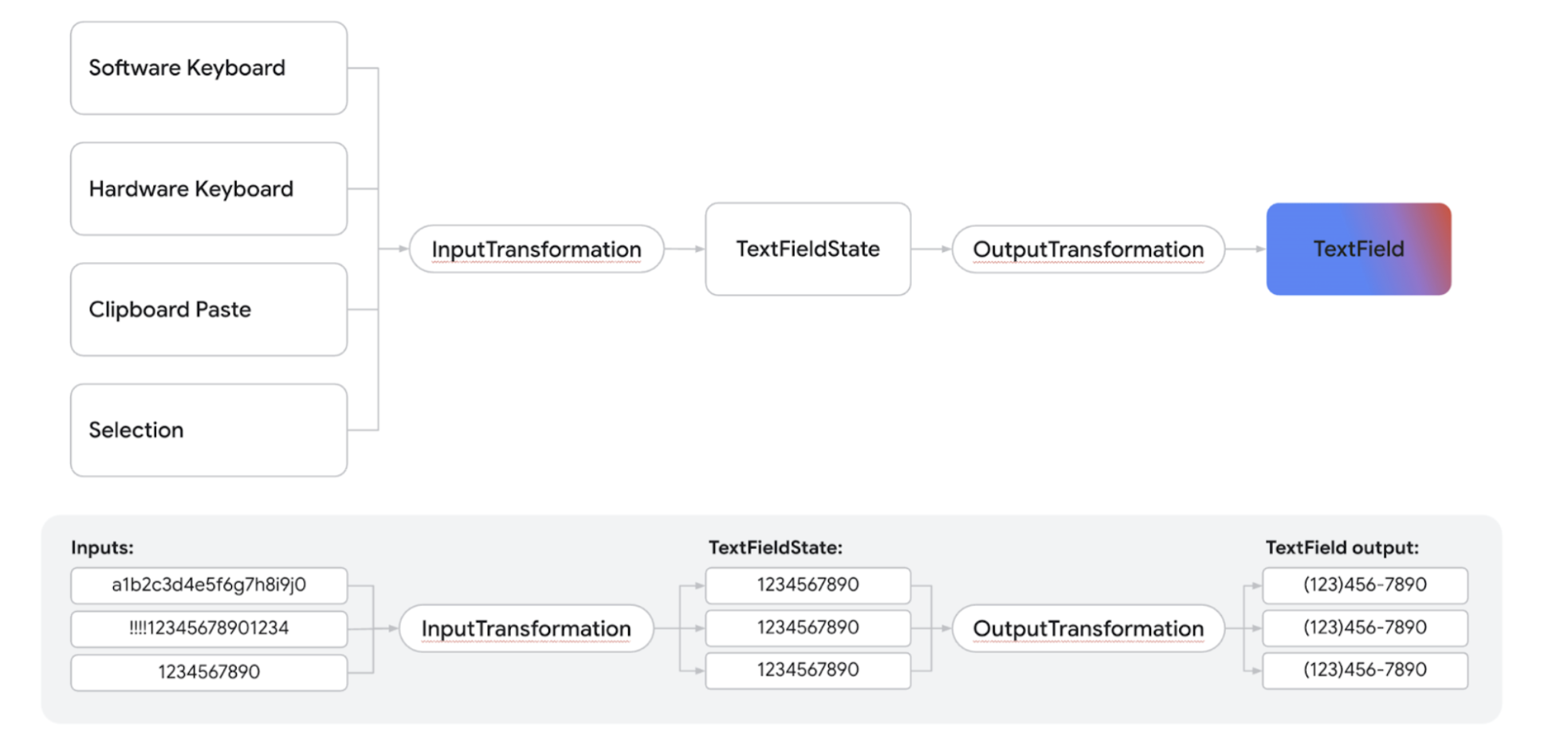
- Nhận dữ liệu đầu vào từ nguồn đầu vào.
- Dữ liệu đầu vào được lọc qua
InputTransformation, được lưu trong TextFieldState. - Dữ liệu đầu vào được truyền qua
OutputTransformationđể định dạng. - Dữ liệu đầu vào được trình bày trong
TextField.
Đặt tuỳ chọn bàn phím
TextField cho phép bạn đặt các tuỳ chọn cấu hình bàn phím, chẳng hạn như bố cục bàn phím hoặc bật tính năng tự động sửa lỗi nếu được bàn phím hỗ trợ. Một số
tuỳ chọn có thể không được đảm bảo nếu bàn phím phần mềm không tuân thủ
các tuỳ chọn được cung cấp ở đây. Dưới đây là danh sách các tuỳ chọn bàn phím được hỗ trợ:
capitalizationautoCorrectkeyboardTypeimeAction
Lớp KeyboardOptions hiện có một tham số boolean mới là showKeyboardOnFocus. Bạn sử dụng tham số này dành riêng cho các thành phần TextField được tích hợp với TextFieldState. Tuỳ chọn này điều chỉnh hành vi của bàn phím phần mềm khi TextField lấy tiêu điểm thông qua các phương tiện khác ngoài tương tác trực tiếp của người dùng (ví dụ: theo phương thức lập trình).
Khi KeyboardOptions.showKeyboardOnFocus được đặt thành true, bàn phím phần mềm sẽ không tự động xuất hiện nếu TextField lấy tiêu điểm gián tiếp. Trong những trường hợp như vậy, người dùng phải nhấn rõ ràng vào chính TextField để hiển thị bàn phím.
Xác định logic tương tác bằng bàn phím
Nút hành động trên bàn phím phần mềm của Android cho phép phản hồi tương tác trong ứng dụng. Để biết thêm thông tin về cách định cấu hình nút hành động, hãy xem phần Đặt tuỳ chọn bàn phím.
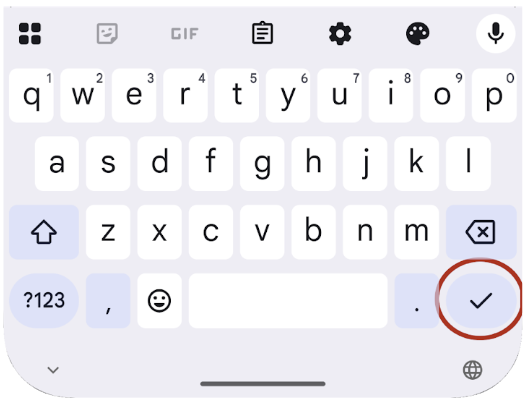
Để xác định điều gì sẽ xảy ra khi người dùng nhấn vào nút hành động này, hãy sử dụng tham số onKeyboardAction. Tham số này chấp nhận một giao diện chức năng không bắt buộc có tên là KeyboardActionHandler. Giao diện KeyboardActionHandler chứa một phương thức duy nhất là onKeyboardAction(performDefaultAction: () -> Unit).
Bằng cách cung cấp phương thức triển khai cho phương thức onKeyboardAction này, bạn có thể giới thiệu logic tuỳ chỉnh sẽ thực thi khi người dùng nhấn nút hành động của bàn phím.
Một số loại thao tác tiêu chuẩn trên bàn phím có hành vi mặc định tích hợp sẵn.
Ví dụ: theo mặc định, việc chọn ImeAction.Next hoặc ImeAction.Previous làm loại thao tác sẽ chuyển tiêu điểm tương ứng đến trường nhập tiếp theo hoặc trước đó. Tương tự, nút hành động được đặt thành ImeAction.Done thường đóng bàn phím phần mềm. Các chức năng mặc định này được thực thi tự động và không yêu cầu bạn cung cấp KeyboardActionHandler.
Ngoài các thao tác mặc định này, bạn cũng có thể triển khai hành vi tuỳ chỉnh.
Khi bạn cung cấp KeyboardActionHandler, phương thức onKeyboardAction của hàm này sẽ nhận được một hàm performDefaultAction. Bạn có thể gọi hàm performDefaultAction() này tại bất kỳ thời điểm nào trong logic tuỳ chỉnh để kích hoạt hành vi mặc định chuẩn liên kết với thao tác IME hiện tại.
TextField( state = textFieldViewModel.usernameState, keyboardOptions = KeyboardOptions(imeAction = ImeAction.Next), onKeyboardAction = { performDefaultAction -> textFieldViewModel.validateUsername() performDefaultAction() } )
Đoạn mã này minh hoạ một trường hợp sử dụng phổ biến trên màn hình đăng ký có trường tên người dùng. Đối với trường này, ImeAction.Next được chọn cho nút hành động trên bàn phím. Lựa chọn này cho phép bạn di chuyển nhanh chóng và liền mạch đến trường mật khẩu tiếp theo.
Ngoài thao tác điều hướng tiêu chuẩn này, bạn cần bắt đầu quy trình xác thực ở chế độ nền cho tên người dùng khi người dùng tiến hành nhập mật khẩu. Để đảm bảo rằng hành vi chuyển tiêu điểm mặc định vốn có của ImeAction.Next được giữ lại cùng với logic xác thực tuỳ chỉnh này, hàm performDefaultAction() sẽ được gọi. Việc gọi performDefaultAction() sẽ kích hoạt ngầm hệ thống quản lý tiêu điểm cơ bản để di chuyển tiêu điểm đến phần tử giao diện người dùng thích hợp tiếp theo, duy trì luồng điều hướng dự kiến.
Tạo trường mật khẩu an toàn
SecureTextField là một thành phần kết hợp được tạo dựa trên các trường văn bản dựa trên trạng thái để ghi trường mật khẩu. Bạn nên sử dụng SecureTextField để tạo trường văn bản mật khẩu, vì theo mặc định, trường này sẽ ẩn hoạt động nhập ký tự và vô hiệu hoá các thao tác cắt và sao chép.
SecureTextField có textObfuscationMode, giúp kiểm soát cách người dùng nhìn thấy hoạt động nhập ký tự. textObfuscationMode có các tuỳ chọn sau:
Hidden: Ẩn tất cả dữ liệu đầu vào. Hành vi mặc định trên các nền tảng máy tính.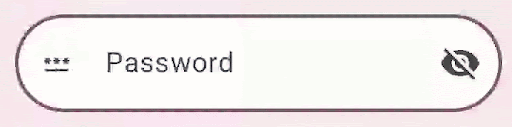
Visible: Hiển thị tất cả dữ liệu đầu vào.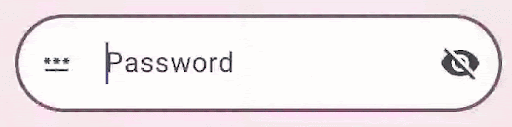
RevealLastTyped: Ẩn tất cả dữ liệu đầu vào ngoại trừ ký tự cuối cùng. Hành vi mặc định trên thiết bị di động.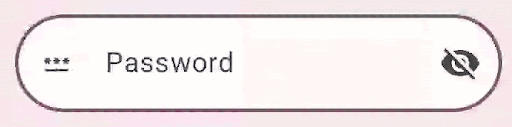
Tài nguyên khác
- Tự động định dạng số điện thoại trong trường văn bản
- Hiện hoặc ẩn mật khẩu dựa trên nút bật/tắt của người dùng
- Xác thực dữ liệu đầu vào khi người dùng nhập
Đề xuất cho bạn
- Lưu ý: văn bản có đường liên kết sẽ hiện khi JavaScript tắt
- Thiết kế giao diện Compose
- Trạng thái và Jetpack Compose
- Lưu trạng thái giao diện người dùng trong Compose